WebDAV伺服器設定
WebDAV傳送功能是使用WebDAV通訊協定向網際網路或內部網路上的WebDAV伺服器目錄傳送掃描的影像檔案或從本機器的郵件信箱或「記憶接收收件匣」傳送的影像檔案的功能。
本節介紹設定WebDAV發佈目錄的步驟。
利用設定發佈目錄,擁有必要存取權限的使用者可以管理目錄中的檔案。
組態WebDAV伺服器時,建議就正在使用的網路諮詢管理員。
須知 |
向WebDAV伺服器傳送資料需要伺服器認證。使用WebDAV伺服器前請啟用認證。 用於Windows Server 2008/7/Server 2008 R2/8.1/Server 2012/10的IIS: 適用於伺服器的認證方法有「匿名」、「基本」或「摘要」認證,如果試圖使用其他認證方法,將會出現認證錯誤。如果啟用「匿名」認證方法,存取權限會指定給所有用戶,並且即使啟用了其他兩種認證方法中的一種,IIS也始終執行匿名認證。(優先順序為「匿名」認證>「摘要」認證>「基本」認證。)如果需要高級別的安全性,請禁用匿名認證。對於「基本」和「摘要」認證方法,請使用WebDAV伺服器的位址簿中註冊的用戶名和密碼。有關如何設置IIS認證方法的說明,請參閱IIS文件。 Apache: 適用於伺服器的認證方法有「基本」和「摘要」認證,若嘗試使用其他認證方法,將會出現認證錯誤。若同時設定「基本」和「摘要」認證方法,將啟用最後設定的認證方法。請使用WebDAV伺服器的通訊錄中註冊的使用者名稱和密碼進行認證。有關設定認證方法的說明,請參閱Apache Software Foundation 網站,網址為http://www.apache.org/。 |
IIS for Windows Server 2008/7/Server 2008 R2/8.1/Server 2012/10
以下步驟以Windows 8.1的專案為例進行說明。根據操作環境的不同,在螢幕上看到的專案可能會有所差異。
1.
在所用電腦的[C:/Inetpub]資料夾中,建立要用作傳送接收者的實體目錄。
須知 |
不能在[C:/Inetpub/wwwroot]資料夾中建立實體目錄,因為wwwroot的預設DACL與其他目錄的預設DACL有所不同。 |
2.
啟動IIS→建立虛擬目錄。
若使用IIS 5.1/6.0:
啟動IIS Manager。
從IIS嵌入式管理單元選擇要向其添加目錄的網站。
從[動作]功能表,選擇[新增]→[虛擬目錄]。
按照「虛擬目錄建立精靈」上的說明完成目錄的建立。
若使用IIS 7.0/IIS 7.5/IIS 8.0/IIS 8.5:
啟動IIS Manager。
右鍵按一下IIS Manager左側的「連線」窗格中的[預設網站]→選擇[添加虛擬目錄]。
輸入虛擬路徑和實體路徑→按一下[確定]。
3.
將步驟1中建立的目錄路徑指定為虛擬目錄的實體路徑。
4.
在虛擬目錄的內容中設定存取權限。
若使用IIS 5.1:
右鍵按一下虛擬目錄→按一下[內容]。
選擇[寫入]→按一下[確定]。
若使用IIS 6.0:
按一下IIS Manager的[網頁服務擴展]中[WebDAV]的[允許]。
若使用IIS 7.0/IIS 7.5/IIS 8.0/IIS 8.5:
選擇從IIS Manager左側的「連線」窗格中建立的虛擬目錄。
連按兩下[Home]中的[WebDAV授權規則]。
按一下[Actions]中的[添加授權規則]。
在[添加授權規則]對話方塊中,輸入正確的存取設定→按一下[確定]。
再次從IIS Manager左側的「連線」窗格中選擇虛擬目錄。
按一下[Actions]中的[編輯權限]。
在內容對話方塊的[安全]標籤中爲實體目錄設定存取權限→按一下[確定]。
5.
指定TLS加密通訊的設定。
請參閱IIS文件以指定TLS加密通訊的設定。
6.
使用控制面板設定接收者位址。
接收者設定範例:
伺服器端設定:
建立名稱為「C:/Inetpub/export/share/home/users/」的實體目錄,然後建立連結到實體目錄的虛擬目錄作為要向其傳送檔案的資料夾。
本機器的位址設定:
<通訊協定:>: | WebDAV |
[主機名稱]: | https://example.cse.canon.co.jp/ |
[資料夾路徑]: | /export/share/home/users/ |
[使用者名稱]: | 用於WebDAV伺服器的「基本」和「摘要」認證方法的使用者名稱 |
[密碼]: | 用於WebDAV伺服器的「基本」和「摘要」認證方法的密碼 |
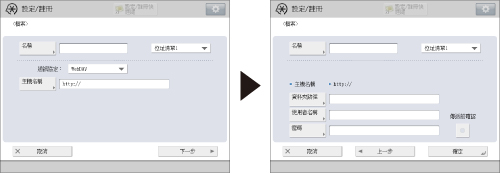
須知 |
在控制面板上,[主機名稱]最多可以輸入128個半角字元/64個全角字元。此外,[資料夾路徑]最多可輸入255個半角字元/127個全角字元。指定伺服器設定時勿超過字元限制。 若變更觸控面板顯示螢幕所用的語言,則可能無法正確顯示[主機名稱]和[資料夾路徑]。 若觸控面板顯示螢幕所用的語言與用作主瀏覽器的電腦所用語言不同,則[主機名稱]和[資料夾路徑]可能無法正確顯示或無法瀏覽目錄。 若要向IPv6主機進行傳送,請使用以下格式設定[主機名稱]: <IPv6位址>:<連接埠號> 範例: [5aed:90a0:bc05:01d2:568a:2fc0:0001:12ee]:21000 |
Apache
以下步驟以在Windows檔案系統「C:/Program Files/Apache Group/Apache2」下建立目錄為例介紹如何建立「users/user_name/WebDAV」目錄。
1.
編輯httpd.conf。
刪除行左側的#可以啟用WebDAV模組。
要變更的指令:
變更前
#LoadModule dav_module modules/mod_dav.so
#LoadModule dav_fs_module modules/mod_dav_fs.so
變更後
LoadModule dav_module modules/mod_dav.so
LoadModule dav_fs_module modules/mod_dav_fs.so
指定伺服器名稱。
要變更的指令:
變更前
#ServerName localhost:80
變更後
#ServerName localhost:80
ServerName Apache-Server.ccm.canon.co.jp:80
變更使用者目錄。
要變更的指令:
變更前
UserDir "My Documents/My Website"
變更後
# UserDir "My Documents/My Website"
UserDir "C:/Program Files/Apache Group/Apache2/users"
要啟用DAV功能,請添加以下指令:
<Location /~user_name/WebDAV>
DAV On
</Location>
2.
指定TLS加密通訊的設定後,請組態httpd.conf以透過TLS支援啟動Apache服務。
有關詳細資訊,請參閱Apache Software Foundation網站,網址為http://www.apache.org/。
3.
重新啟動Apache。
4.
使用控制面板設定接收者位址。
接收者設定範例:
伺服器端設定:
在「C:/Program Files/Apache Group/Apache2」下建立「users/user_name/WebDAV」目錄作為要向其傳送檔案的資料夾。
本機器的位址設定:
<通訊協定:>: | WebDAV |
[主機名稱]: | https://Apache-Server.ccm.canon.co.jp/ |
[資料夾路徑]: | /~user_name/WebDAV/ |
[使用者名稱]: | 用於WebDAV伺服器的「基本」和「摘要」認證方法的使用者名稱 |
[密碼]: | 用於WebDAV伺服器的「基本」和「摘要」認證方法的密碼 |
須知 |
在控制面板上,[主機名稱]最多可以輸入128個半角字元/64個全角字元。此外,[資料夾路徑]最多可輸入255個半角字元/127個全角字元。指定伺服器設定時勿超過字元限制。 若變更觸控面板顯示螢幕所用的語言,則可能無法正確顯示[主機名稱]和[資料夾路徑]。 若觸控面板顯示螢幕所用的語言與用作主瀏覽器的電腦所用語言不同,則[主機名稱]和[資料夾路徑]可能無法正確顯示或無法瀏覽目錄。 若要向IPv6主機進行傳送,請使用以下格式設定[主機名稱]: <IPv6位址>:<連接埠號> 範例: [5aed:90a0:bc05:01d2:568a:2fc0:0001:12ee]:21000 |
須知 |
若正在使用的電腦中沒有安裝IIS,則需要在輸入這些設定前安裝適用於正在使用的作業系統的IIS版本。(請參閱「傳送資料」)有關安裝步驟,請參閱作業系統隨附的手冊。 如果透過IIS 7.0/IIS 7.5/IIS 8.0/IIS 8.5使用WebDAV發送,使用「基本」認證或「摘要」認證。 透過使用IIS 6.0設定了「摘要」認證的代理伺服器連線到WebDAV伺服器時,必須從本機器的控制面板將<WebDAV傳送時使用分割傳送>設定為「開啟」。 (請參閱「使用WebDAV傳送時將資料分割為區塊」) 若透過IIS 7.0使用WebDAV,必須另外從IIS網站下載並安裝Microsoft WebDAV Extension。有關詳細資訊,請參閱IIS說明文件。 Apache 1.3隨macOS提供。如果使用的電腦中未安裝Apache,請在輸入這些設置前參閱「傳送資料」並安裝適用於所用作業系統的版本(可以從Apache Software Foundation網站下載,網址為http://www.apache.org/)。如果要使用TLS,請安裝支援TLS的Apache版本(可以從Apache-SSL官方網站下載,網址為http://www.apache-ssl.org/)。安裝Apache後,將其啟動並確認Apache服務正常運行。 如果使用macOS,root具有Apache設置檔(/etc/httpd/httpd.conf)的所有權。在這種情況下,請在指定WebDAV設置前執行以下步驟之一。有關詳細資訊,請參閱macOS或Apache Software Foundation網站(網址為http://www.apache.org/)提供的文件。 使用sudo或su指令從「終端」獲得根目錄存取權 在「搜索器」中,臨時變更Apache設定檔案的權限以允許使用者設定WebDAV伺服器(設定WebDAV伺服器後,請將Apache設定檔案的權限恢復為其原始數值。) |